Gerelateerd - Zwart scherm
Gerelateerd - Computer start niet
Een zwart scherm bij het opstarten van Windows met alleen een draaiende witte cirkel :
Uit de praktijk
Probleem
We hebben een vaste WIndows 10 PC en starten deze op.
- Een zwart beeld verschijnt met een blauw Windows 10 logo en een witte ronddraaiende cirkel.
- Even later zien we alleen een zwart beeld met een witte ronddraaiende cirkel.
- We wachten 10 minuten.
- Nog steeds alleen een zwart beeld met een witte ronddraaiende cirkel.
- We drukken net zo lang op de aan-/uit-knop tot dat de computer uitvalt
Tweede poging...
- We starten de Windows 10 computer opnieuw op
- Een zwart beeld verschijnt met een blauw Windows 10 logo en een witte ronddraaiende cirkel.
- Even later zien we alleen een zwart beeld met een witte ronddraaiende cirkel.
- We wachten nogmaals 10 minuten.
Nu is het mooi geweest ...
Een werkende oplossing
Een werkende oplossing was de volgende:
- We drukken net zo lang op de aan-/uit-knop tot dat de computer opnieuw uitvalt
- Trek nu ALLE USB-kabels achter uit de computerkast
- Start de computer opnieuw op...
- Windows 10 start nu wel normaal op
-Steek alle USB-kabels weer achter in de computer ( dus ook toetsenbord en muis )
Probleem opgelost.
Een zwart scherm bij het opstarten van Windows met alleen een draaiende witte cirkel :
4 Methoden om dit probleem mogelijk op te lossen
Methode 1
- Zet PC uit en verwijder alle USB apparaten en start de computer daarna op.
- Indien Windows 10 opstart, plud daarna alle USB-apparaten opnieuw in de kast.
Methode 2
- Indien van toepassing & Indien ook mogelijk:
Zet de computer uit, maak de kast open en verwijder
tijdelijk de op het moederbord separaat ingeplugde grafische videokaart en
sluit de monitor nu direkt aan op de video-aansluiting op het moederbord.
Methode 3
Zet de computer enkele dagen terug in de tijd, naar een recent gemaakt herstelpunt.
Doe hiervoor het volgende:
- Ga naar een andere Windows 10 computer
- Maak daar een Windows 10 Media Creation Tool USB-stick aan.
Zie de link hieronder , hoe U dit kunt doen;
LINK - Media Creation Tool
- Zet de computer welke het probleem heeft uit.
- Plaats de USB-stick met de Media Creation Tool in de computer met het probleem
- Wijzig in de BIOS de instelling zodanig dat de computer als eerste probeert op te starten
vanaf de USB-stick met de Media Creation Tool software erop.
- Wanneer de computer vanaf de USB-stick opstart, kies dan in het eerste scherm wat U ziet
NIET Windows installeren , maar de keuze : Herstellen
- U komt nu in een blauw opstart-menu terecht.
- Kies voor herstellen en geavanceerde opties.
- Kies voor systeemherstel, waarbij U de computer terug kunt zetten naar een aantal
dagen geleden in de tijd, d.m.v. Systeemherstel.
- Ga NIET de computer resetten, met behoud van alle bestanden !!!!!!!!
- U dient de computer NIET te resetten, enkel de toestand van de computer naar een
aantal dagen in het verleden te zetten.
Mogelijk lost dit uw probleem op en start Windows 10 nu mogelijk wel normaal op.
Methode 4
Start de computer op in veilige modus en verwijder tijdelijk uw antivirus programma
Doe hiervoor het volgende:
- Ga naar een andere Windows 10 computer
- Maak daar een Windows 10 Media Creation Tool USB-stick aan.
Zie de link hieronder , hoe U dit kunt doen;
LINK - Media Creation Tool
- Zet de computer welke het probleem heeft uit.
- Plaats de USB-stick met de Media Creation Tool in de computer met het probleem
- Wijzig in de BIOS de instelling zodanig dat de computer als eerste probeert op te starten
vanaf de USB-stick met de Media Creation Tool software erop.
- Wanneer de computer vanaf de USB-stick opstart, kies dan in het eerste scherm wat U ziet
NIET Windows installeren , maar de keuze : Herstellen
- U komt nu in een blauw opstart-menu terecht.
- Kies voor herstellen en geavanceerde opties.
- Kies nu voor gewijzigde opstartopties
- Start de computer op in Veilig modus
- Ga nu naar: Start - Instellingen - Apps
- Verwijder nu tijdelijk uw Antivirus / Internet-Security programma
- Zet daarna de computer uit.
- Herstart nu de computer
Kijk of het probleem nu is opgelost en Windows 10 nu wel normaal wil opstarten.
Meer info ...
LINK - Fix Windows 10 Black Screen with Spinning Circle
Een zwart scherm bij het opstarten van Windows met alleen een draaiende witte cirkel :
Uit de praktijk
Een zwart scherm bij het opstarten van windows , met alleen een ronddraaiende ronde cirkel met witte puntjes,
kan mogelijk het volgende betekenen ( U ziet géén Windows 10 logo, alleen een cirkel met witte puntjes ) :
1. Er is geen probleem, Windows is bezig met installeren van updates of bezig met opstarten, U dient te wachten.
2. Het is een hardware probleem ( een defecte of een te zwakke voeding, of een defecte switch of poort op de switch )
3. Het is een software probleem
Kenmerken
Soms start de computer kort daarna wel verder op, soms duurt het opstarten behoorlijk lang of dit kan tot uren duren,
of de computer blijft eindeloos hangen in dit scherm, bij het opstarten ...
Wanneer U de computer afsluit en de computer opnieuw opstart, verschijnt het probleem mogelijk opnieuw.
Wanneer dit zwarte scherm met draaiende witte puntjes zeer lang op uw beeld blijft staan, dan kunt U overwegen
om de computer hardhandig uit te zetten. Dit kunt U doen, door de aan/uit knop van de computer of laptop net zo
ingedrukt te houden, totdat de computer uiteindelijk (hierdoor) keihard uitvalt. Dit kan 5 tot 20 seconden duren.
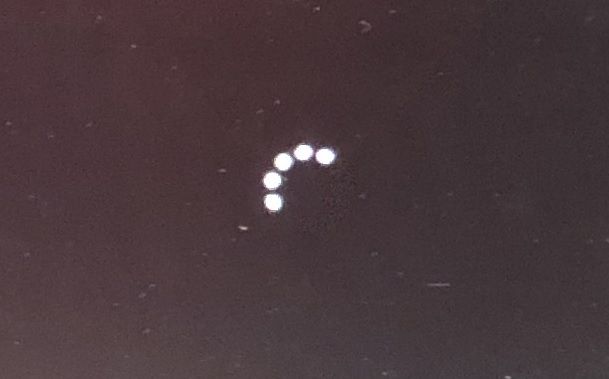
Hieronder worden de 3 punten van hierboven behandeld:
1. Er is geen probleem :
Doe even niets. Wacht rustig af totdat de computer opstart, dit kan even duren.
De computer is bezig met opstarten of bezig met het installeren van updates ...
De volgende keer waneer U de computer opstart, moet dit verschijnsel niet meer voorkomen of
slechts kortstondig duren.
2. Het is een hardwareprobleem :
1. Een defecte of een te zwakke voeding
2. Een defecte switch of poortje op de switch of poortje op de router
Zwart scherm met alleen een draaiende witte cirkel :
Uit de praktijk
Probleem 1
We hebben een computer welke met grote regelmaat last heeft met het opstarten van Windows 10.
De computer start erg moeizaam op.
Met grote regelmaat verschijnt er bij het opstarten een zwart scherm met alleen een ronddraaiende
witte cirkel. De computer start soms helemaal niet door en dit scherm blijft soms uren aanwezig. Soms start
de computer wel door ( langzaam ) en start Windows 10 uiteindelijk wel op. Dit probleem met
het zwarte scherm met alleen een ronddraaiende witte cirkel treed frequent op, soms kortstondig, soms
heel lang.
Mogelijke oorzaak 1
Een belangrijke mogelijke oorzaak kan zijn, dat de computer opstart vanaf een harddisk en dat de computer
beschikt over een ondeugdelijke of een ( net iets ) te zwakke voeding. Hierdoor beschikt de computer over net iets
te weinig stroom, om helemaal goed op te kunnen starten. Zelfs bij A-merken voedingen kan er mogelijk een
exemplaar tussen zitten welke niet goed werkt, ofschoon de kans zeer klein is. Dit verschijnsel zie je ook terug
bij voedingen die al jarenlang in een pc zitten en op een gegeven moment net iets te weinig stroom leveren.
Een verouderde 17 inch laptop met een even snel geregelde en passende 65 Watt voedingsadapter ( i.p.v. een
90 Watt ), omdat de oude 90 Watt voedingsadapter van de laptop het niet meer deed, is ook een prachtig recept
voor laptop-opstartproblemen.
Een te zwakke voeding of een ondeugdelijke voeding is HET recept voor vreemde computer-(opstart)problemen.
Stop een voldoende zware voeding in een computer en U bent van veel potentiële problemen verlost!
Oplossing 1
De oplossing was, om de 450 Watt voeding in de computer te vervangen door een 650 Watt voeding.
Daarna startte de computer direkt goed op. In één klap was het probleem verholpen. Daarna de computer
nog diverse malen uit gezet en weer aangezet. De computer startte daarna keer op keer probleemloos op.
Dit was dus helemaal geen software probleem maar een hardwareprobleem!
FOTOS - 450 Watt voeding
FOTOS - 650 Watt voeding
FOTOS - Harddisk
FOTOS - SSD ( Solid State Disk )
Opmerking
Een computer/laptop met een voedingsprobleem of een te zwakke voeding met een SSD erin, reageert mogelijk anders.
De ervaring uit de praktijk leert dat als de computer niet was opgestart vanaf een harddisk, maar vanaf een SSD
dan had de computer mogelijk anders gereageerd.
- Of de SSD was dan wellicht met een boot-failure melding gekomen of de computer kan de SSD niet vinden bij het opstarten.
- Of de computer/laptop start wel op maar U krijgt allerlei verschillende soorten blauwe schermen tijdens het opstarten, BSOD of
de computer/laptop hangt tijdens het opstarten of kortstondig na in gebruikname, op diverse verschillende manieren.
- Wordt de voeding vervangen door een sterkere voeding, dan vind de computer de SSD wel en draait de computer daarna
weer probleemloos.
PC geretourneerd naar de orginele locatie, wat bleek ...
Probleem 2
PC geretourneerd naar de orginele locatie ...
De computer start wel op, maar opnieuw weer erg langzaam en het zwarte scherm
met de donddraaiende cirkel verschijnt weer ca. 10 seconden lang in beeld.
Op de reparatie-locatie startte de computer wel snel op, na vervanging van de voeding door een zwaarder exemplaar.
Kortom: het probleem is op de orginele locatie blijkbaar nog niet geheel opgelost.
Mogelijke oorzaak 2
Wat blijkt: de computer hangt op de orginele locatie aan een 5-poorts switch.
Op deze switch branden een paar lampjes van de poortjes poortjes erg zwak.
De computer heeft blijkbaar een probleem in de communicatie met de switch en start
daardoor langzamer op dan normaal, met. o.a. het zwarte scherm en de ronddraaiende
witte cirkel tijdelijk in beeld.
Een zwak brandend lampje op een switch kan een indicatie zijn dat de betreffende poort defect is.

Oplossing 2
De 5 poorts switch vervangen door een nieuwe 5-poorts 10/100/1000 switch.
De PC daarna opnieuw opgestart. De computer met Windows 10 start nu merkbaar duidelijk sneller op.
Een defecte switch ( poortje ) kan er dus ook voor zorgen dat de computer veel trager opstart dan normaal en
een oorzaak zijn waarom tijdelijk het zwarte scherm met de ronddraaiende witte cirkels in beeld
verschijnt bij het opstarten van Windows. Een andere oplossing kan zijn om de netwertkkabel vanaf
de pc naar de switch in een andere poort van de switch ( of router ) te steken. Mogelijk is daarmee
het probleem opgelost. Ook een specifieke poort van een switch of een router kan defect zijn.
3. Het is een softwareprobleem :
LINK - Microsoft: Problemen met een zwart scherm of leeg scherm oplossen
LINK - Microsoft : Problemen met een zwart scherm oplossen
LINK - Uw Windows 10-pc in veilige modus opstarten, vanuit een zwart of leeg scherm
LINK - Zwart scherm na Windows 10 upgrade
LINK - Zwart scherm na opstarten, voor inloggen
Zwart scherm met een cirkel van puntjes :
LINK - Windows 10, stuck at black screen with loading spinning circle
LINK - Windows 10 Stuck At Login Screen With Spinning Circle
LINK - Windows 10 stuck at spinning circle login screen after update
LINK - How to temporarily prevent a driver update from reinstalling in Windows 10
Een zwart scherm met cirkeltjes; installatie van updates ...
Het feit dat U een zwart scherm ziet met een draaiende cirkel betekent
NIET dat er DUS een probleem is. Ga er standaard vanuit dat er helemaal geen probleem is
maar dat Windows eenvoudigweg even bezig is met de installatie van updates.
Wanneer er bijvoorbeeld cumulatieve updates voor Windows 10 worden geïnstalleerd
en de computer wordt nadien opnieuw opgestart, dan ziet U mogelijk ook enige
tijd een zwart scherm met een ronddraaiende cirkel. Doe gewoon even niets en wacht
enige tijd. Laat de computer rustig even de updates installeren.
Controleer het lampje van de harddisk, indien aanwezig
Op veel pc-kasten en ook op laptops is vaak een klein led-lampje aanwezig dat aangeeft of er schijf-activiteit is.
Indien mogelijk, controleer even of het led-lampje ( met schijfactiviteit ) op uw pc of notebook
regelmatig knippert. Is dit het geval, dan is de computer druk bezig ..., wacht dan even.
Indien U na lang wachten toch een probleem vermoed ...
Hieronder volgen een aantal mogelijke oplossingen voor een zwart scherm met een draaiende cirkel van puntje.
Er zijn meerdere oplossingen mogelijk voor het oplossen van dit probleem. De ene oplossing zal bij persoon A
werken en de andere oplossing zal bij persoon B goed werken. Kijk naar de de onderstaande vermelde oplossingen
en kijk zelf welke voor U van toepassing kan zijn cq in uw geval mogelijk werkt.
Mogelijke oplossing 1 :
Uit de praktijk:
Probleem
- Betreft het een laptop, doe dan het volgende:
a. Zet de laptop uit.
b. Haal, indien mogelijk, de batterij tijdelijk uit de laptop.
c. Koppel de laptop, indien mogelijk, met een bedrade kabel aan de router, voor een goede internet verbinding.
d. BELANGRIJK: Koppel ALLE USB-apparaten af van de laptop, dus ook de draadloze mini-muisadapter.
e. Zet de laptop weer aan, en wacht rustig af, na enige tijd bleek Windows 10 weer op te starten.
- Betreft het een vaste PC
a. Zet de PC uit
b. BELANGRIJK: Koppel ALLE USB-apparaten af van de PC, ook de bedrade usb-muis en usb-printer.
c. Zorg dat de PC via een bekabelde verbinding is aangesloten op het internet.
d. Zet de PC aan en wacht rustig af, mogelijk start Windows na enige tijd weer op.
Mogelijke oplossing 2 :
Uit de praktijk:
Probleem
Na vele uren wachten blijft het scherm van Windows 10 nog steeds zwart met een ronddraaiende cirkel.
Oplossing
Druk de aan-/uit-knop van de laptop net zo lang in totdat de laptop uit gaat ( 10 sec. of langer ).
De laptop opnieuw opgestart en Windows 10 start weer normaal op.
Mogelijke oplossing 3 :
Lukt oplossing 1 hierboven niet, start de computer dan op in veilige modus en probeer via veilige modus
de computer via systeemherstel terug te zetten naar een tijdstip in het verleden toe de computer nog
wel goed werkte.
LINK - Veilige modus
Mogelijke oplossing 4 :
A.
Probleem:
Bij het updaten van Windows 10 bij de anniversary update van augustus 2016 ...
Het updaten verliep aanvankelijk goed, na ca. 71 % van het update process ging het verkeerd ...
Windows 10 startte opnieuw op en meer dan 24 uur lang bleef het scherm daarna zwart met
alleen een draaiende cirkel met witte puntjes, meer niet.
Uitgevoerde handeling na 24 uur:
1. Laptop uitgeschakeld (aan/uit schakelaar ingedrukt houden totdat de laptop uitgaat ) en de batterij verwijderd uit de laptop
2. De Shift-toets ingedrukt en daarna de laptop aangezet
3. Shift-toets losgelaten
4. Even later komt Windows 10 met de melding: Uw vorige versie van Windows herstellen ...
met erboven ronddraaiende puntjes.
5. Na een kleine 10 minuten was Windows 10 hersteld naar de vorige (oud) versie.
Daarna de volgende acties uitgevoerd:
1. Het antivirus programma verwijderd van de laptop
2. Een Clean boot ( Schone Start ) uitgevoerd : Alles uitgeschakeld wat er maar opgestart werd bij het opstarten van Windows
LINK - Microsoft : Het uitvoeren van een schone start in Windows ( = Clean Boot )
3. Alle aangesloten USB-apparaten verwijderd van de laptop
4. AdwCleaner gedownload via internet en alle malware geruimd, laptop bleek bij nader inzien vol malware te zitten.
LINK - AdwCleaner ( downloaden ... )
5. CCleaner gedownload via internet en heel veel oude bestanden van internet geruimd van de computer ...
LINK - CCleaner ( downloaden ... )
6. Kortom: ruim eerst de oude bestanden en malware in uw computer op voordat U een grote update van Windows gaat installeren !
7. De batterij verwijderd uit de laptop
8. De laptop aangesloten op de stroomadapter
9. De laptop herstart
10. Het icoontje: Windows 10-upgradeassistent op het bureaublad uitgevoerd
11. De Windows anniversary update hiermee opnieuw gestart ...
12. De Windows anniversary update verliep nu vlekkeloos, na 1 tot 1,5 uur was de laptop bijgewerkt ...
B.
1. Houd de Shift-toets ingedrukt en herstart de PC/laptop
2. U komt dan in het boot menu terecht.
3. Kijk of U via het Boot-menu terug kunt keren naar een vorige versie van Windows
C.
Voordat U de volgende keer gaat updaten, voer dan eerst een zgn. Clean Boot uit ( = Een schone start )
waarbij alle programma's welke worden opgestart bij Windows 10 eerst worden uitgeschakeld zodat
Windows 10 met zo min mogelijk programma's wordt opgestart.
LINK - Microsoft : Het uitvoeren van een schone start in Windows ( = Clean Boot )
D. Verwijder de batterij uit de laptop en maak alleen gebruik van de stroomadapter.
E. Verwijder alle aangesloten USB apparaten ( Muis, printer etc. ).
F. Verwijder tijdelijk uw Antivirus programma en herinstalleer deze na de grote update.
G. Houdt de Aan/Uit knop van de PC/Laptop net zolang ingedrukt totdat U een klik hoort en deze uitschakelt.
|
|